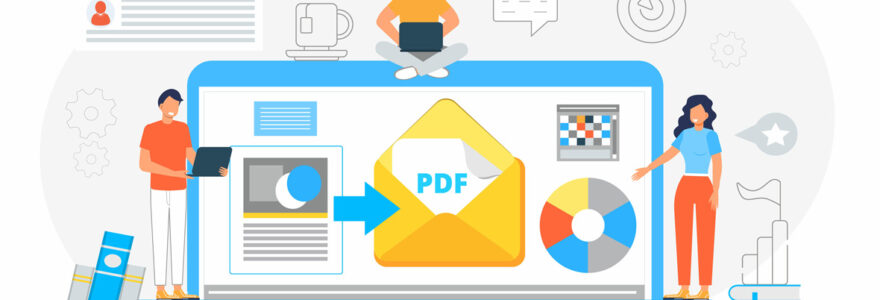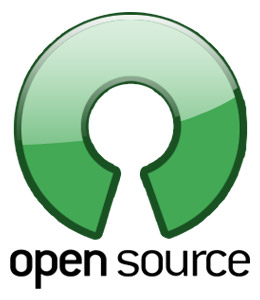Le format de fichier PDF est très utilisé au quotidien comme dans le secteur professionnel. Grâce à lui, profitez d'un fichier inaltérable par le système que vous employez pour sa lecture. Si vous utilisez un fichier Word, vous devez donc le convertir en PDF. Attention, cette action doit être parfaitement réalisée.
Les avantages du format PDF
Depuis quelques années, les documents électroniques (lettres administratives, CV, contrats, rapports, factures…) sont en format PDF. Ce type de fichier est mondialement utilisé dans tous les domaines et présente une multitude d'avantages pour les particuliers comme les professionnels.
Généralement, un document Word envoyé d'un ordinateur à un autre subit un formatage. Cela est dû à la différence de système des 2 appareils. Des problèmes de mise en page ou de structure graphique apparaissent alors, ce qui peut troubler le destinataire. Convertir Word en PDF vous épargne cet inconvénient.
Ce format est aussi pensé pour tous les systèmes d'exploitation. Que vous utilisiez Windows, Linux ou Mac, un fichier PDF sera facilement ouvert et présentera toujours les mêmes qualités graphiques. C'est également le cas si vous lisez le document sur Android ou iOS. Sachez aussi que ce fichier conserve les propriétés du document, que ce soit la mise en page ainsi que l'insertion d'images ou de liens hypertextes.
Enfin, convertir fichier Word en PDF permet de sécuriser vos documents. En effet, il est possible de le protéger grâce à un mot de passe. Ainsi, seul le destinataire peut prendre connaissance du contenu du fichier lorsqu'il détient le code d'ouverture.
Les étapes essentielles de la conversion d'un fichier Word en PDF
Il existe différentes manières pour convertir Word en PDF. C'est une action basique ne nécessitant pas généralement de connaissances spécifiques en informatique. La solution la plus simple est de passer par le logiciel de traitement de texte.
Une fois que vous avez fini votre rédaction sur Word, allez sur la barre de menu à gauche de l'écran et cliquez sur « Fichier ». Pressez le bouton « Exporter » puis « Créer un document PDF/XPS ». Ces premières manipulations étaient simples, mais à partir de cette étape, soyez vigilant pour obtenir un fichier de qualité. Sélectionnez bien la destination du document ainsi que son appellation. Vérifiez que le format choisi est bien PDF et choisissez un format d'optimisation (pour impression ou pour publication en ligne). Si vous êtes satisfait du résultat, vous pouvez éditer votre document.
La conversion du document Word en PDF peut être effectuée via un logiciel. Actuellement, il existe plusieurs outils tels que Adobe ou PDFCreator. Pour utiliser l'un d'eux, commencez par ouvrir le logiciel puis glissez-y le document à transformer. Sélectionnez l'emplacement du fichier final avant de lancer la conversion, et le tour est joué.
Sur Internet, vous retrouverez aussi des sites de conversion comme gonitro.com. Ces plateformes proposent des outils gratuits ou payants selon les fonctionnalités dont vous avez besoin. Leur utilisation est similaire à celui des logiciels sur ordinateur. Elles sont donc très faciles à employer.
Vigilance concernant la signature électronique
Les fichiers PDF sont monnaie courante dans le secteur professionnel. Les entreprises envoient souvent leurs contrats et autres pièces importantes sous forme électronique. Une problématique se pose : qu'en est-il de la signature électronique sur Word si le document est converti en PDF ?
Généralement, le logiciel Word vous permet d'insérer une signature sur n'importe quel document. Il vous suffit de scanner votre signature manuscrite, de l'enregistrer en format JPEG ou png et de l'insérer dans le champ dédié sur votre document. Toutes ces manipulations se font depuis l'onglet « Signature » sur Word.
Si vous souhaitez recourir à une signature électronique, utilisez toujours Word. Une fois le document terminé, cliquez sur « Insertion » puis sur « Signature ». Remplissez les champs apparaissant dans la fenêtre puis validez votre choix. Un emplacement pour la signature apparait et vous décidez dans quelle partie du document vous le mettrez. Pour valider la signature électronique, vous aurez besoin d'un certificat de sécurité qui se débloque grâce à une clé publique.
Une fois ces étapes terminées, vous pouvez convertir Word en PDF. Votre destinataire devrait pouvoir signer lui aussi le fichier reçu en modifiant le PDF ou grâce à la clé d'activation de la signature électronique.
Si vous n'êtes pas sûr de maitriser les étapes précédentes, passez par un site spécialisé. De nombreuses pages créent pour vous des fichiers PDF avec signature électronique. Vous disposerez alors d'un document fonctionnel et parfaitement sécurisé.